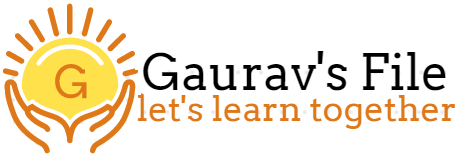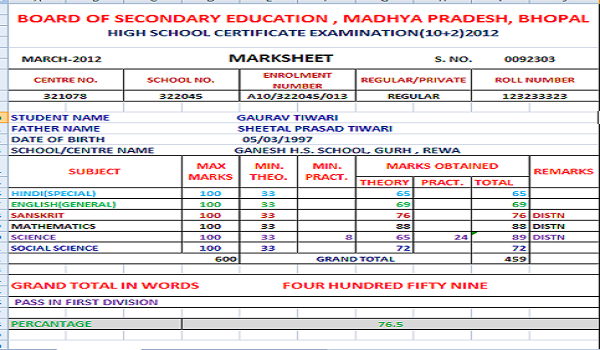
How to create a marksheet in ms excel ,create a good marksheet with ms excel(ms excel me marksheet kaise banaye)# marksheet tutorial 2
HOW TO CREATE A GOOD MARKSHEET FROM MS EXCEL (MS EXCEL से अच्छी मार्कशीट कैसे बनाएं ? )
पिछली पोस्ट में हमने जाना था कि ms Excel में marksheet को कैसे design किया जाता हैं ,और हमने यह भी जाना था की नंबर और वर्ड वाले cell में डाटा validation कैसे लगाते हैं आइए अब जानते हैं की केवल text और number वाले cell में डाटा validation कैसे लगाएंगे और उस पर क्या formula रखेंगे और सीखते हैं मार्कशीट बनाने के लिए कुछ महत्वपूर्ण जानकारियो के बारे में
Marksheet बनाते समय क्या ध्यान देना चाहिए ?
पाठको मार्कशीट में कुछ येसी चीजे होती हैं जिनको लिखना अनिवार्य होता हैं वो हर student के marksheet में लिखी जाती हैं जैसे (BOARD NAME, SUBJECTS NAME, MARKS ETC) डाटा जिन्हे हम दुबारा न type करे और उस पर गलती न हो इसके लिए हम पिछली पोस्ट की तरह data validation लगाते हैं , कस्टम में जाकर फॉर्मूला कमांड में लिखेंगे data validation का formula कुछ ऐसा
=If(उस सेल का नाम हम जहां validation लगाना चाहते हैं ="उस सेल में जो लिखा हैं उसे TYPE करेंगे ",फिर उस सेल का नाम लिख देंगे प्रिंट होने के लिए।
उदाहरण
इक उदाहरण से समझते हैं जैसे कोई एक सेल हैं N4 उसमे लिखा है "Gaurav " और इसे ही फिक्स करना हैं तो फॉर्मूला लिखेंगे
=If (N4="gaurav",N4) फिर ok पर क्लिक करते हैं। फिर जैसे हम N4 cell पर कुछ और type करते हैं तो इक मैसेज आता है जो हमे टाइप नहीं करने देता हैं और यदि हमने कुछ मैसेज प्रिंट कराया हैं तो वह मैसेज प्रिंट होगा और हमारी गलती को बताएगा
पाठको आशा करता हु कि आपसे डाटा validation open करते आने लगा होगा यदि नहीं आता हैं तो ध्यान से पढ़े MS Excel ki worksheet open करने के बाद हम data tab में जाते हैं और वहा दिख रहे data validation पर क्लिक करते हैं तो कुछ ऐसा output दिखाई देता है यहां पर 3 option हैं जिससे आप डाटा validation की setting input मैसेज एरर एलर्ट डाल सकते हैं सेटिंग के allow में जाते हैं और custom को select करते हैं तो कुछ ऐसा output दिखाई देता है
Ms Excel में WORD (text )पर data validation कैसे लगाते हैं?
Ms Excel में words की पूरी लिस्ट जिसमे केवल वर्ड ही हो number नही उस पर डाटा validation लगाने के लिए formula command में फॉर्मूला लिखेंगे कुछ इस तरह
=isnumber(cell name/ cell renge)=false
example
isnumber(J17:J23)=false
इससे क्या होगा कि डाटा validation जिस सेल में लगाया गया हैं उसमे केवल word चेंज होगा उसमे नंबर नही लिखा जा सकता है
MS Excel में NUMBER वाले CELL पर डाटा VALIDATION कैसे लगाते हैं?
फॉर्मूला command में formula type करते हैं कुछ ऐसा
isnumber(cell name)=true
उदाहरण से समझते हैं जैसे हमारे पास कोई सेल A1 हैं जिसमे नंबर लिखा हैं 1234 उसमे दिए गए फार्मूले का use करते हैं तो इसमें केवल नंबर चेंज हो सकता हैं पर वर्ड नही लिखा जा सकता हैं
isnumber(A1)=true
चलिए अब MARKSHEET की ओर ध्यान देते हैं
1 दिए गए चित्र की तरह अपना डाटा तैयार करेंगे और उस पर आवश्यकता के अनुसार validation लगायेंगे
2 फिर अब दिए गए चित्र के जैसे डेटा तैयार करेंगे और उस पर डाटा validation लगायेंगे कॉलम A फिक्स करेंगे और कॉलम B ko change करने के लिए उसके जरूरत के हिसाब से validation लगायेंगे
3 अब दिए गए चित्र की तरह डाटा तैयार करेंगे और जरूरत के हिसाब से कुछ को फिक्स और कुछ को चेंज करने के लिए उनके हिसाब से validation लगायेंगे
Matksheet बनाने का प्रमुख खेल अब यही से शुरू होता हैं नंबर और वर्ड लिखना तो आसान है लेकिन उन्हें फिक्स करना भी मुश्किल नहीं हैं परंतु उन्हें फिक्स करना जरूरी है यहां कई प्रश्न खड़े होते हैं आइए जानते हैं उन प्रश्नों को क्रम से
1 Ms Excel में दो या दो से अधिक numbers को add कैसे करते हैं?
इन्हे add करना तो आसान हैं पर आप आप सीधे add कर इन्हे नही लिख सकते और यदि लिखते हैं तो कोई भी वैल्यू चेंज करने पर रिजल्ट्स नही बदलता हैं
तो अब कैसे add करे
Add करने के कई तरीके है
जैसे हमे हमारे पास कुछ सेल हैं D16 ,D17,D18,D19,D20,D21 जिनमे each की वैल्यू 100 हैं उसे add करना हैं तो हम जिस भी cell में add करना चाहे तो उस सेल में हम type करते हैं
formula =D16+D17+D18+D19+D20+D21 तो results 600 मिलेगा लेकिन जैसे ही किसी नंबर को ज्यादा या कम कर दे तो उसका प्रभाव रिजल्ट्स पर पड़ेगा
दूसरा तरीका हैं sum function का उपयोग करके और values को कुछ इस तरह टाइप करके किसी अन्य सेल पर =sum(D16:D21) यहा D16 का मतलब पहली वैल्यू और D21 अंतिम वैल्यू हैं : यहां से का अर्थ निकलता हैं मतलब हम ADD रहे हैं D16 से लेकर D21 तक के वैल्यू को और यदि किसी को भी बदलते हैं तो उसका प्रभाव रिजल्ट्स पर पड़ता हैं
2 Maximum और minimum मार्क्स fix करने के लिए कौन सा validation लगाए और उनका फॉर्मूला क्या होगा ?
यदि MANA मैक्सिमम मार्क्स 100 हैं तो सबसे पहले उस सेल को सेलेक्ट करेंगे डाटा validation को open करेंगे और सेटिंग के allow के कस्टम में जाकर फॉर्मूला कमांड में फॉर्मूला type करेंगे (=cellname=100)fir drag कर सकते हैं या सब सब्जेक्ट के maximum marks में यह प्रोसेस कर सकते हैं
Minimum marks(33 हैं तब के लिए) के लिए भी यही फंडा होता हैं बस फॉर्मूला में टाइप करना होता हैं
(=सेल का नाम =33) तो minimum marks 33 से कम या अधिक नही होगा
यहां हम THEORY और PRACTICALमार्क्स को TOTAL MARKS में बदल रहे हैं कैसे बिल्कुल उसी तरह जैसे हमने ऊपर जोड़ना सीखा हैं TOTAL के नीचे वाले CELLमें TYPE करेंगे
फॉर्मूला =THEORY CELL NUMBER +PRACTICAL CELL NUMBER और ENTER PRESS करके ड्रैग कर देगे तो यह फॉर्मूला सब SUBJECTS में अपने आप लागू हो जाएगा TOTAL को फार्मूले से ADD कर लेंगे
अब यदि किसी भी SUBJECTS का मार्क्स CHANGE करते हैं तो RESULTS भी CHANGE होगा ।
THEORY और PRATICALMARKS पर अधिकतम और कम से कम MARKS को भी FIX किया जाता हैं ।